| 笔记本Win10显示无法连接nvidia gpu怎么办? | 您所在的位置:网站首页 › win10打不开英伟达 › 笔记本Win10显示无法连接nvidia gpu怎么办? |
笔记本Win10显示无法连接nvidia gpu怎么办?
|
当前位置:系统之家 > 系统教程 > 笔记本Win10显示无法连接nvidia gpu
笔记本Win10显示无法连接nvidia gpu怎么办?
时间:2022-01-08 14:45:05 作者:燕花 来源:系统之家 1. 扫描二维码随时看资讯 2. 请使用手机浏览器访问: https://m.xitongzhijia.net/xtjc/20220108/237697.html 手机查看 评论 反馈  网盘下载
笔记本专用 Ghost Win10 64位 专业版(适用各种品牌) V2022.08
网盘下载
笔记本专用 Ghost Win10 64位 专业版(适用各种品牌) V2022.08
大小:5.14 GB类别:Windows 10系统 最近老是有Win10笔记本的用户跟小编反映打不开nvidia控制面板,还提示无法连接nvidia gpu的显示器,这是怎么回事?下面我们就来看看笔记本Win10显示无法连接nvidia gpu的几种解决办法。 方法一:查看本机显卡服务是否正常开启 1、通过360安全卫士首先查看是否禁用的英伟达的显卡启动程序,是的话首先将服务重新启动。 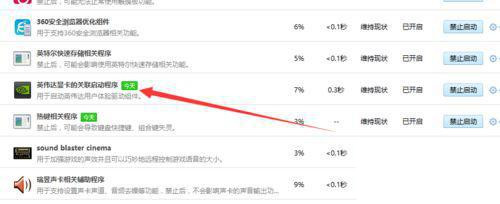
2、右击WIN键,选择-计算机管理-服务和应用程序-服务,在右侧服务列表中找到NVIDIA Display Driver Service服务,双击进去,要将服务打开,需要注意的是如果系统服务中存在NVIDIA Streamer Network Service服务和NVIDIA Streamer Service服务的话,也需要打开。 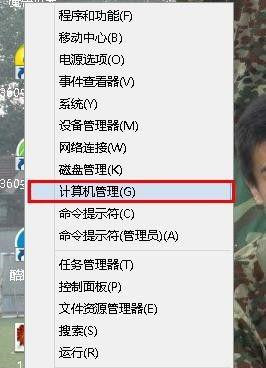 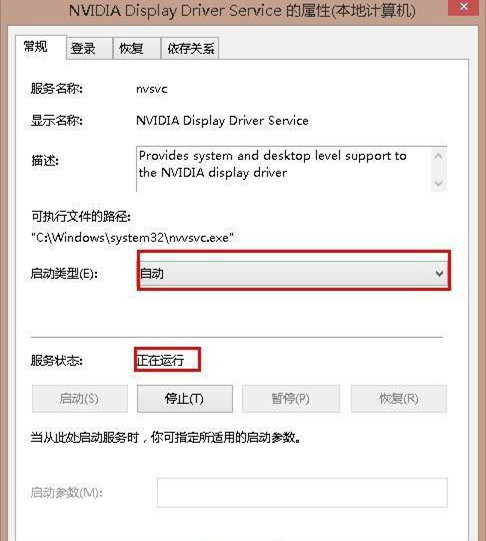 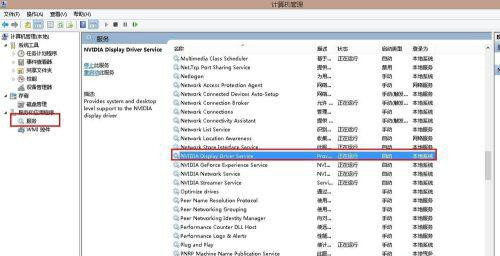
3、如果各项服启动后仍然打不开英伟达的控制面板的话,请看下一步骤。 方法二:查看是否是因为PCI锁定的原因 1、win+R打开运行菜单。输入“msconfig”,回车进入。 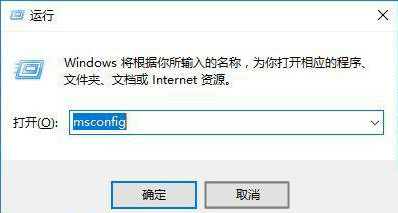
2、上方选择引导标签页。 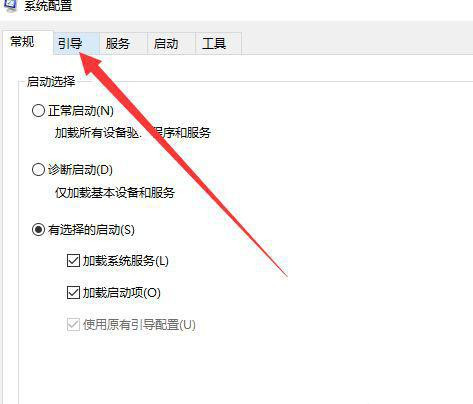
3、点击-高级选项。 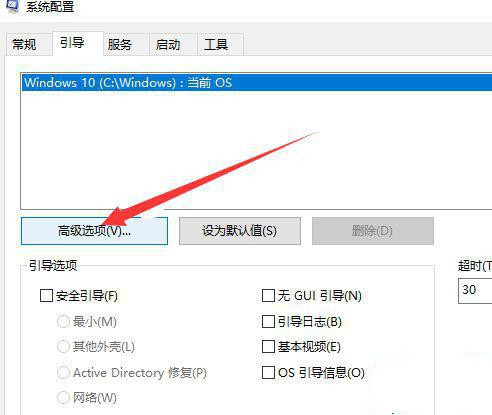
4、看一下PCI锁定是否打钩,如果之前选中了请取消,然后重启电脑。 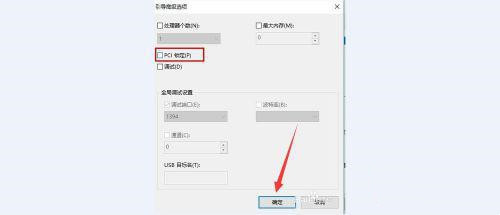
方法三:驱动安装错误 1、如果没有NVIDIA Display Driver Service服务,或者在桌面右击不能显示英伟达控制面板选项的话,可能就是因为驱动安装错误,部分组件没有安装,可以从网上下载驱动精良进行重装。 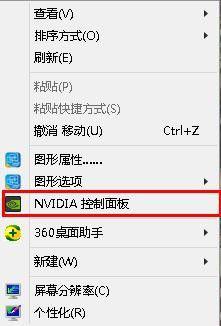
以上就是笔记本Win10显示无法连接nvidia gpu的解决方法了。 标签 Win10笔记本Win10提示0X80070422错误码怎么办?Win10提示0X80070422错误码的解决方法 下一篇 > Win10更新以后壁纸没了怎么办? 相关教程 最新Win10搜索框点击无反应永久解决-【四种方... Win10设置里的恢复不见了怎么办-Win10恢复选... Win10如何开启文件历史记录 Win10版本有啥区别-Win10版本之间的区别对照... Win10怎么设置蓝色选定框 Win10电脑打字光标乱跳的解决方法 Win10怎么打开同步设置功能-Win10电脑同步你... Win10补丁在哪个文件夹里 Win10如何输入产品密钥-Win10输入产品密钥的... Win10开机显示logo后黑屏怎么办
电脑C盘内存满了怎么清理内存?七种方法轻松搞定! 
Win10打印机共享0x0000709怎么解决?打印机操作无法完成错误0x0000709解决方法 
Win10 ltsc是什么版本?Win10 Ltsc版和普通版有什么区别? 
Wechat Files文件夹可以删除吗?Wechat Files文件夹怎么删除? 发表评论共0条  没有更多评论了
没有更多评论了
评论就这些咯,让大家也知道你的独特见解 立即评论以上留言仅代表用户个人观点,不代表系统之家立场 |
【本文地址】